Создание резервной копии жёсткого диска ноутбука в программе Acronis True Image 13
Создание резервной копии жёсткого диска ноутбука в программе Acronis True Image 13

Создание резервной копии жёсткого диска ноутбука в программе Acronis True Image 13
- Acronis True Image 2015 — инструкция по использованию
- Как перенести Windows 7, 8, 10 на SSD с помощью программы Acronis True Image!
- Как перенести операционную систему Windows 8,1 без скрытых разделов, но вместе с установленным программным обеспечением с жёсткого диска ноутбука на твердотельный накопитель SSD программой Acronis True Image.
- Друзья, также предлагаю Вам обзор программы AOMEI Backupper Standard являющейся прямым и бесплатным конкурентом Acronis True Image Home
Во вторых, программа Acronis True Image 13
совместима с новой операционной системой Windows 8.
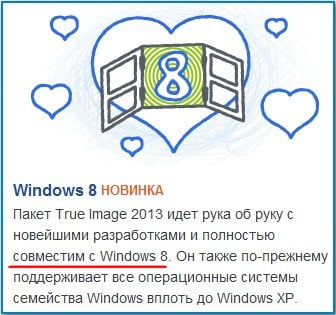
Acronis может создать резервный образ сразу всех или любого раздела жёсткого диска (включая Windows) вашего компьютера или ноутбука, нетбука отдельно и восстановить его (их) при необходимости на место.
С помощью Acronis True Image можно создать резервную копию на чём угодно и перенести её куда угодно, при восстановлении программа Acronis обязательно найдёт свой бэкап.
Программа Acronis True Image может перенести вашу операционную систему на другой раздел жёсткого диска или вообще на другой жёсткий диск и даже на другой компьютер. Резервную копию можно делить на части и переименовывать.
Когда-то, много лет назад, я познакомился с этой программой и до сих пор с ней работаю, не сочтите это за рекламу. Представляете, вы устанавливаете операционную систему, затем инсталлируйте в неё около сотни программ для работы с текстом, видео, графикой, интернетом, бухгалтерией и так далее, почти у каждой программы свои особенности в установке, на всё про всё у вас уходит иногда несколько дней. И в конце концов вы создаёте архивный бэкап всего того, с чем вам возможно придётся работать несколько лет и затем спокойно работаете не боясь, что ваша операционная система по каким-либо причинам слетит или окажется неработоспособной. Вы в любой момент сможете её восстановить с помощью программы…
Acronis True Image 13
В наше время большая часть компьютеров и ноутбуков продаётся с установленной Windows 8 и интерфейсом UEFI вместо BIOS, следовательно, жёсткий диск на таких устройствах имеет новый стиль размещения таблиц разделов GPT (GUID Partition Table). С такими устройствами стабильно работает последняя версия программы Acronis True Image 13. Но даже если у вас не новый компьютер и жёсткий диск имеет устаревшую таблицу разделов MBR, то программа Acronis True Image 13 с ним справится ещё лучше.
На официальном сайте http://www.acronis.ru/ вас ждёт ещё информация о программе. Выбирайте «Для дома»
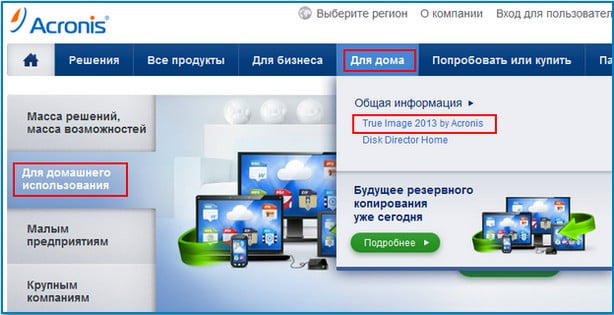
и вы сможете бесплатно скачать и установить пробную версию программы, с помощью которой можно создать архивный образ операционной системы, рассмотреть все её возможности, но нельзя только одно – восстановиться из резервного образа. Для этого придётся приобрести программу.
Создание резервного образа в программе Acronis True Image 13
В главном окне программы выбираем Резервное копирование и восстановление.
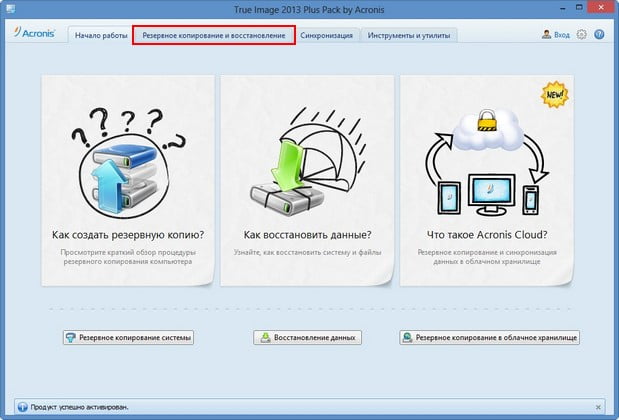

Резервное копирование дисков и разделов.
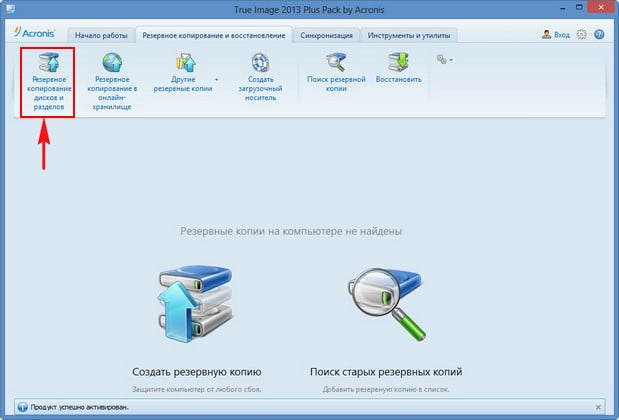

Посмотрите внимательно в окно Управление дисками моего ноутбука, в нём можно увидеть два жёстких диска, первый Диск 0 имеет четыре раздела:
Второй раздел: Без имени, скрыт, объём 260 МБ Исправен (Шифрованный (EFI) системный раздел) принадлежит операционной системе.
Четвёртый раздел: Recovery, скрыт, объёмом 10.75 ГБ, Исправен (Раздел восстановления), на этом разделе находятся файлы с заводскими настройками вашего ноутбука.
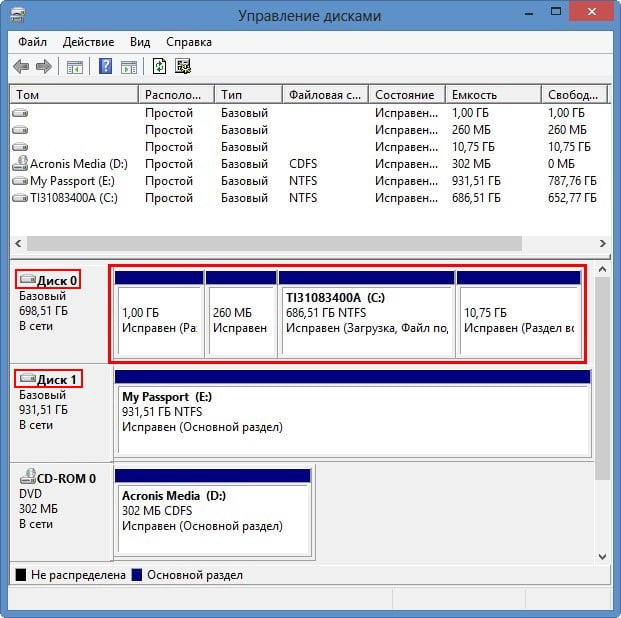
Диск 1: My Passport (E:) это наш переносной жёсткий диск USB, собственно говоря на нём и будем размещать наш резервный образ всех разделов жёсткого диска ноутбука.

Acronis True Image 13
предлагает включить в резервный образ все существующие разделы ноутбука. Если вы только что купили ноутбук или компьютер, то мой вам совет. В первую очередь создайте полный резервный образ всех разделов жёсткого диска вашего ноутбука, как предлагает программа. Для этого лучше всего переключиться в дисковый режим, но перед этим смотрим, что будет входить в наш резервный образ.
Нажимаем Переключиться в дисковый режим.
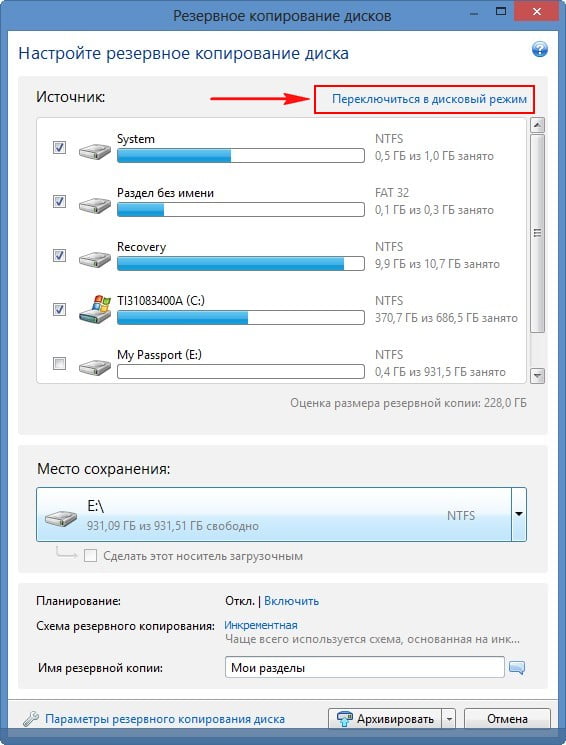
Отмечаем галочкой жёсткий диск нашего ноутбука «Toshiba», теперь нужно выбрать месторасположение создаваемого образа, нажимаем «Обзор».
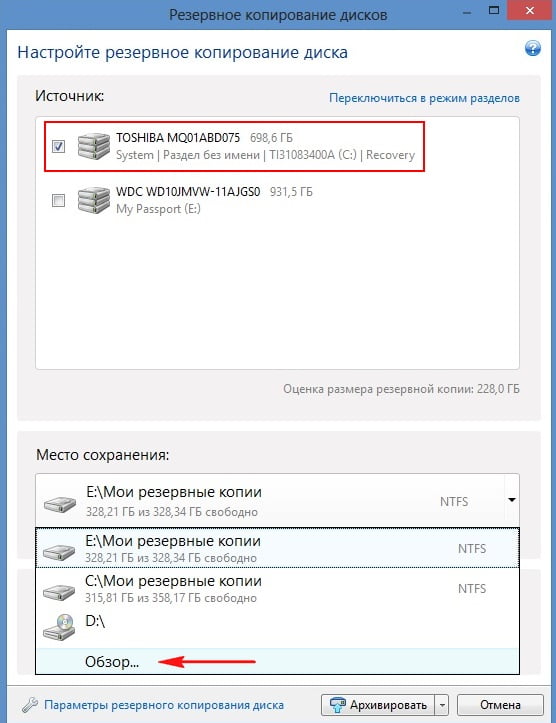
В левом окне выбираем наш переносной USB жёсткий диск My Passport (E:), жмём на нём левой мышью и нажимаем ОК. Имя резервной копии присвойте на латинице или оставим по умолчанию, в моём случае – TOSHIBA MQ01. Нажимаем ОК.
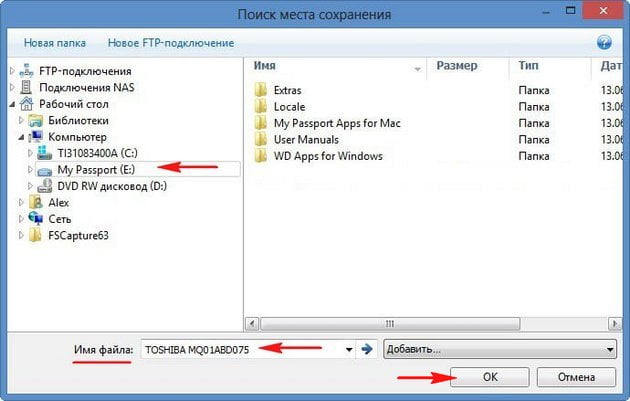
Если сейчас нажать кнопку Архивировать, то начнётся процесс создания резервного образа ноутбука, но перед этим, давайте выберем кнопку Параметры резервного копирования.
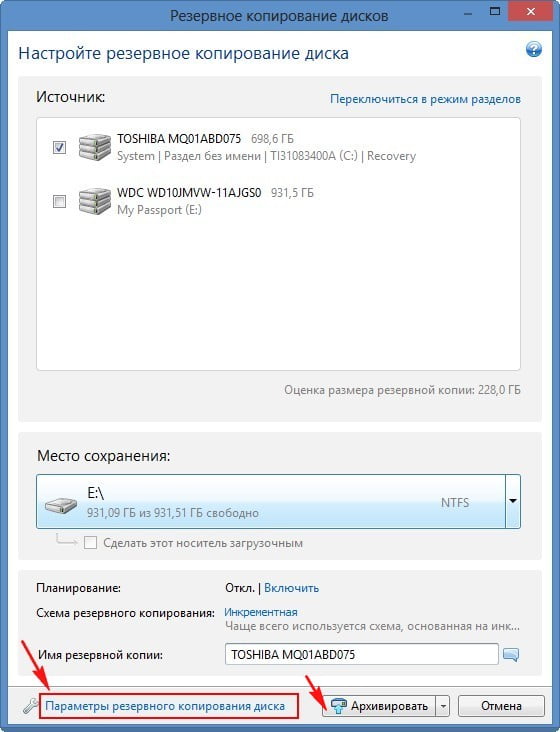
Хочу сказать, что они настроены по умолчанию оптимально, но всё же кое-какие пункты достойны внимания. Например, вы можете разделить резервную копию на несколько частей. Я выставлю эту опцию в положение «Автоматически»
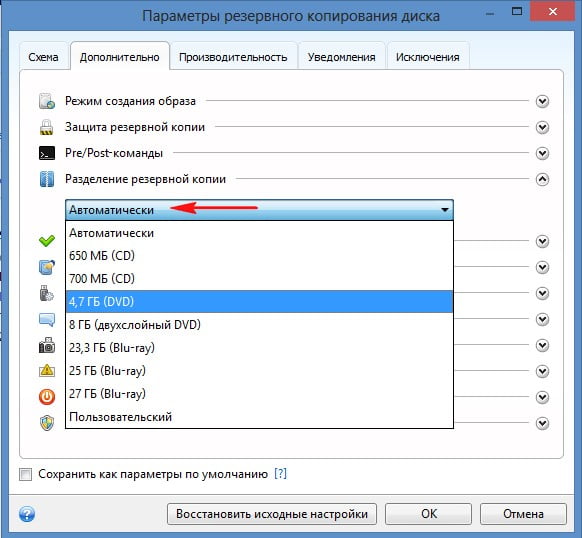
Обязательно отметьте пункт «Архивировать в посекторном режиме»
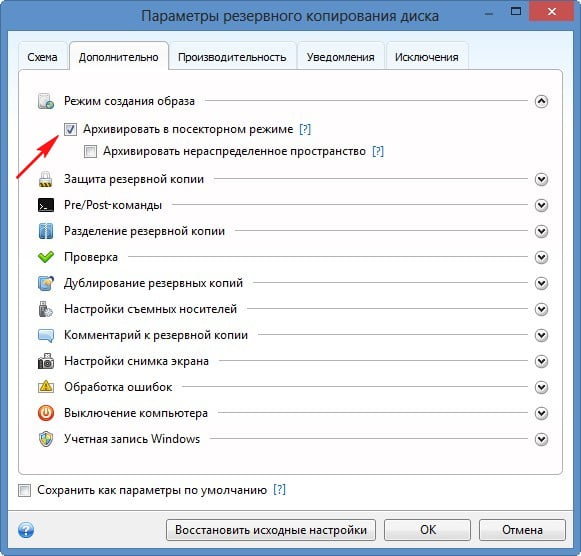
и «Проверять резервную копию после её создания». Жмём ОК.
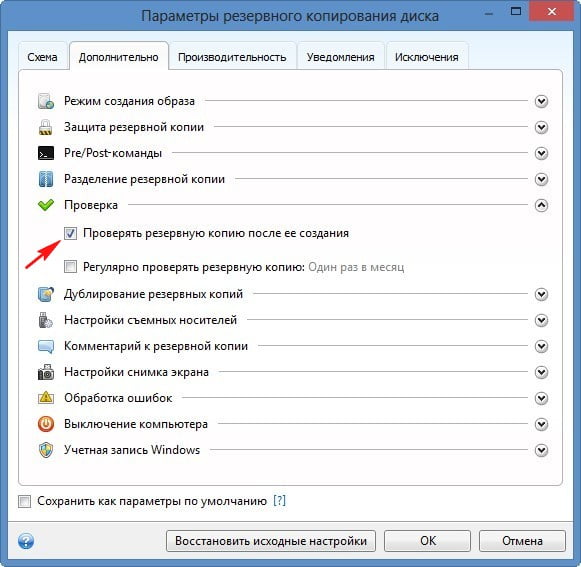
Архивировать.
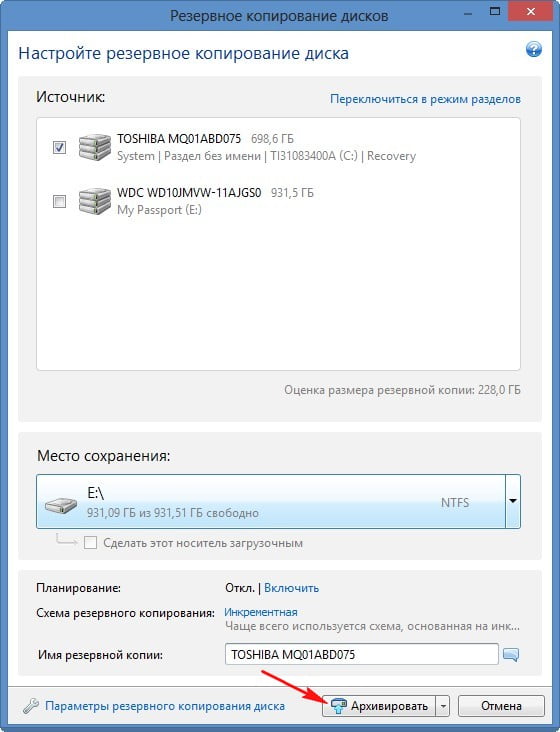
Начинается процесс создания резервной копии всего жёсткого диска ноутбука.
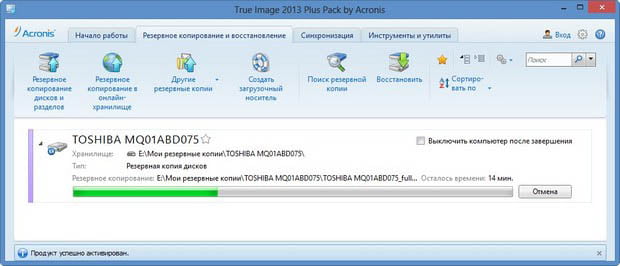

После успешного создания резервного архива смотрим, где именно создался наш резервный образ на переносном винчестере USB, папка E:Мои резервные копииTOSHIBA MQ01.
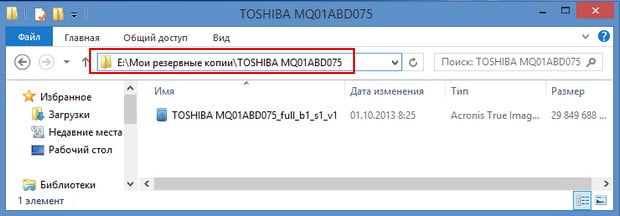
Acronis True Image 13
В главном окне программы жмём на кнопку Создать загрузочный носитель.
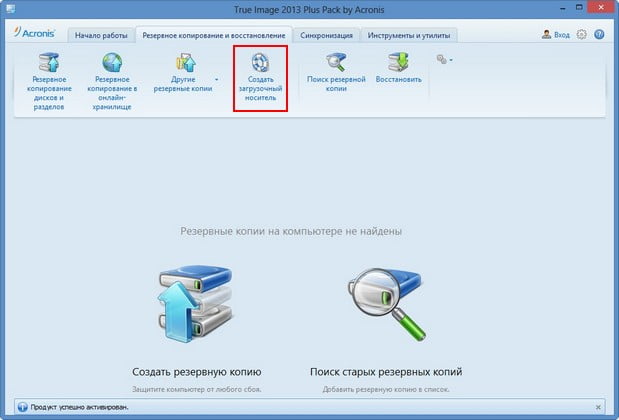

Далее.
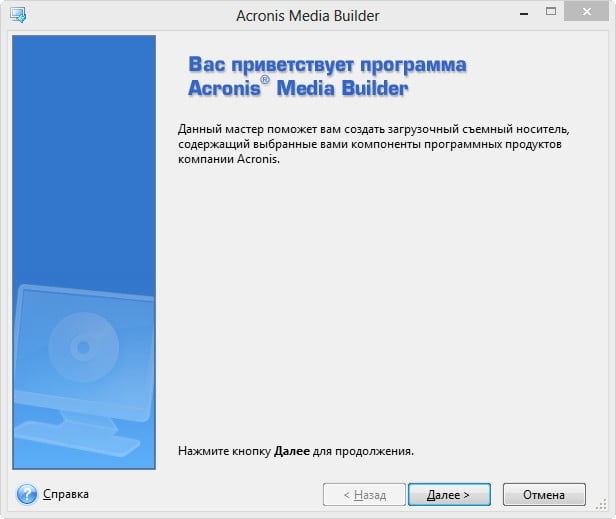
Ставим галочки. Далее.
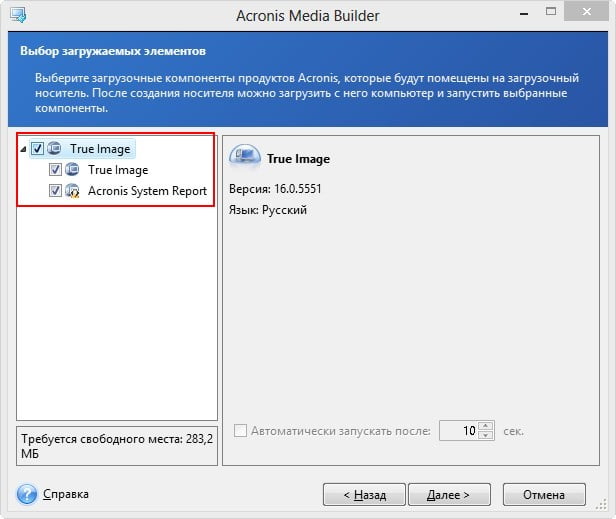
Далее.
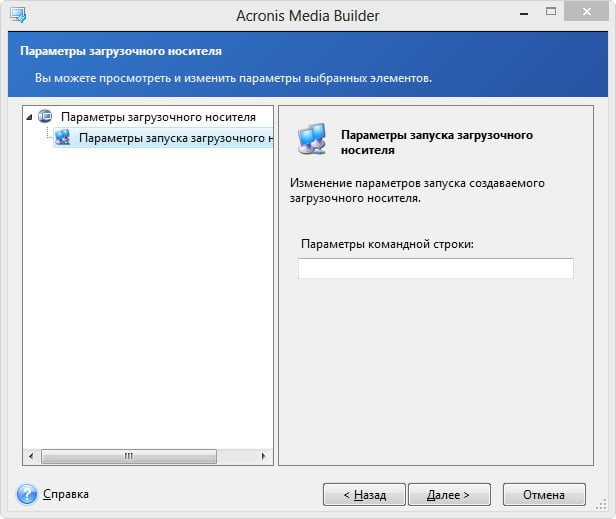
Я выбираю дисковод и создам загрузочный диск с программой Acronis True Image 13. Если вы хотите создать загрузочную флешку, подсоедините её и она появится в этом окне. Далее.
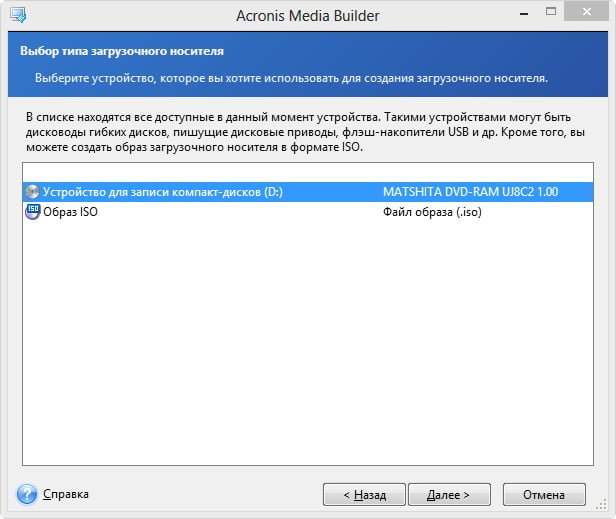
Приступить.
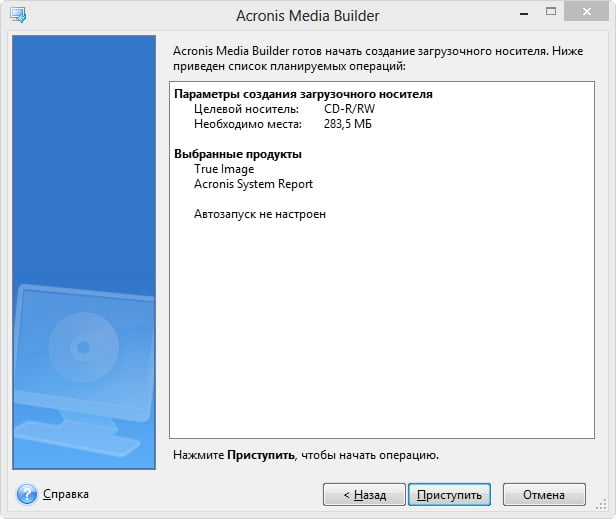
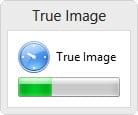
Загрузочный носитель создан.
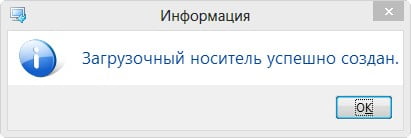
Процесс восстановления с помощью загрузочного диска Acronis True Image 13
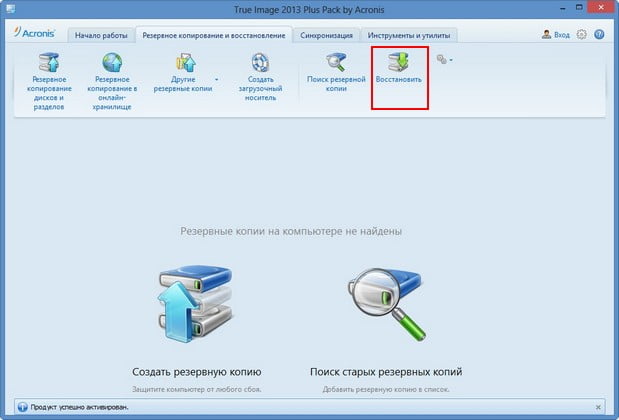


Начинается процесс восстановления нашего ноутбука.
Например, я для эксперимента, удалил все разделы на жёстком диске ноутбука
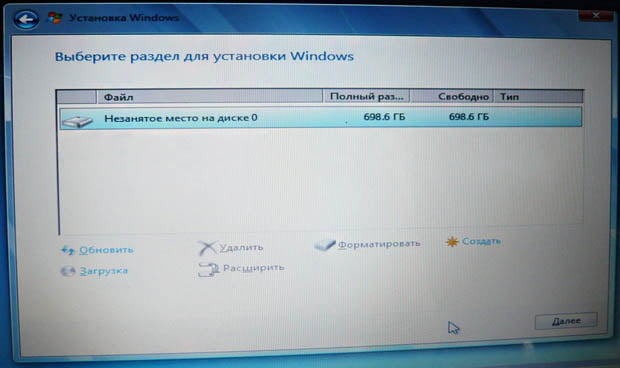
и сейчас проведу операцию восстановления. Вас от таких экспериментов хочу удержать, не нужно без особой нужды издеваться над своим ноутбуком.
отключать не надо!),
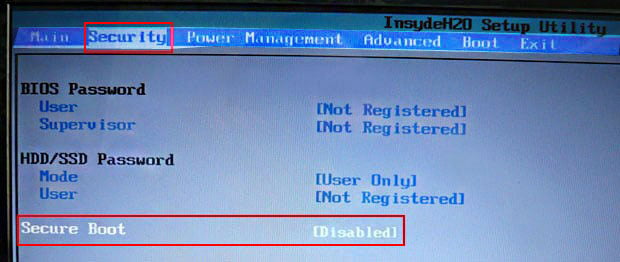
иначе при загрузке ноутбука с загрузочного диска Acronis True Image 13 вы получите ошибку. Если вы не знаете как это сделать, читайте нашу статью «Как отключить опцию «Secure Boot» на ноутбуке или компьютере.
Acronis
True Image 13.
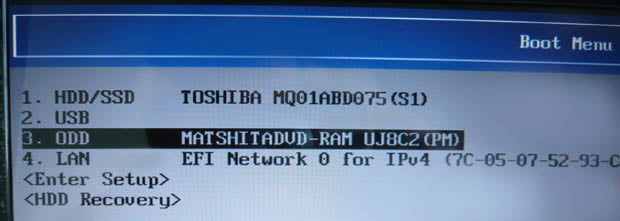
Выбираем True Image
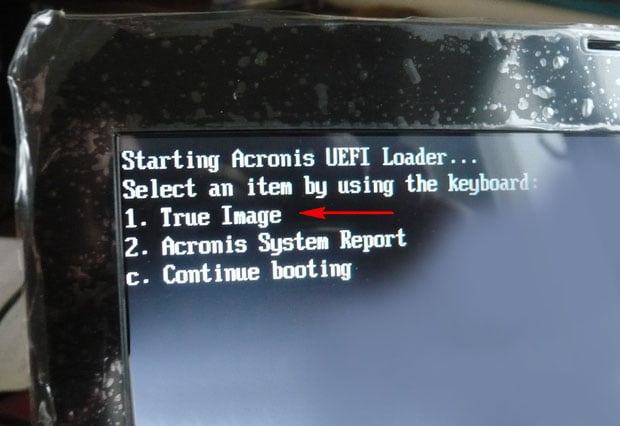
Простите за качество фотографий, но операцию создания резервного архива, а так же восстановления из него, я провожу на реальном ноутбуке, а не на виртуальной машине. Так что всё по настоящему.
Восстановление Диски.
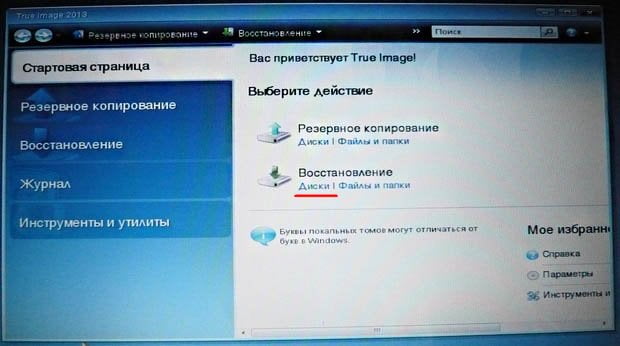
Обзор.
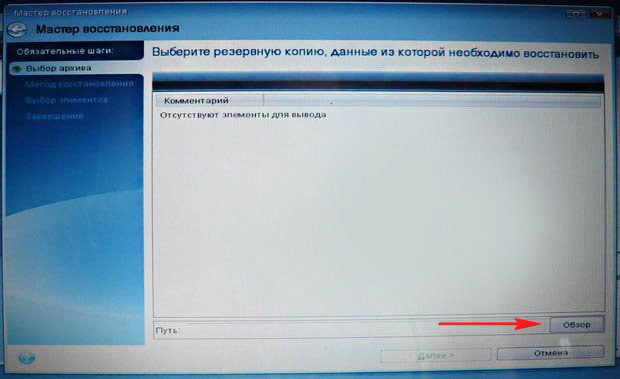
Находим резервный архив Windows 8. Находится он у нас на переносном жёстком диске USB My Passport (E:), в папке Мои резервные копиTOSHIBA MQ01
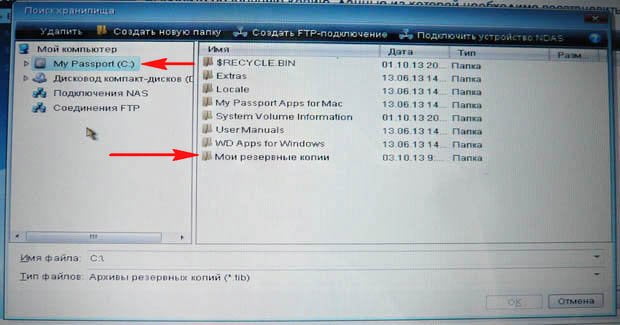
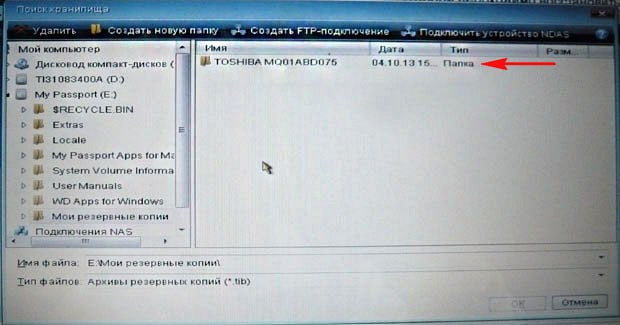
Выделяем его левой мышью и жмём ОК.
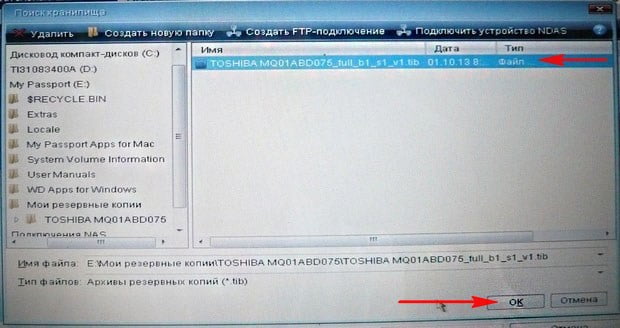
Далее.
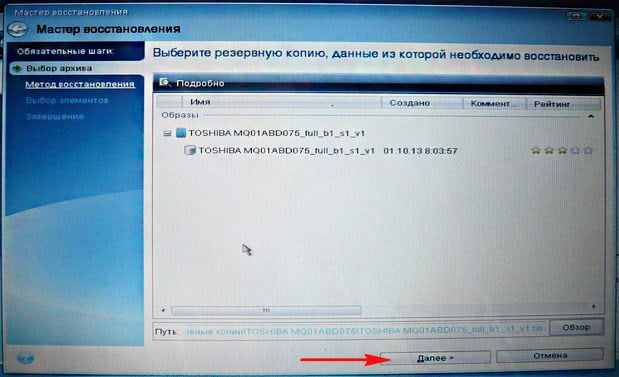
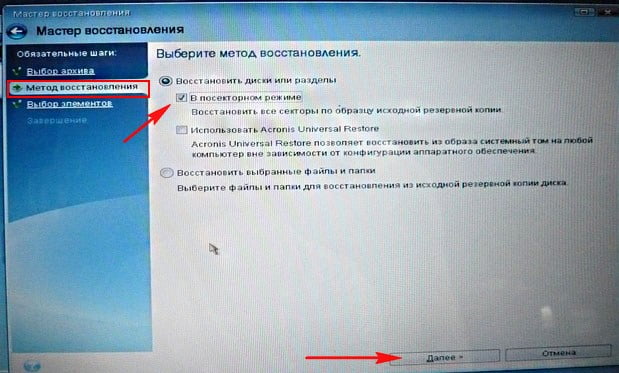
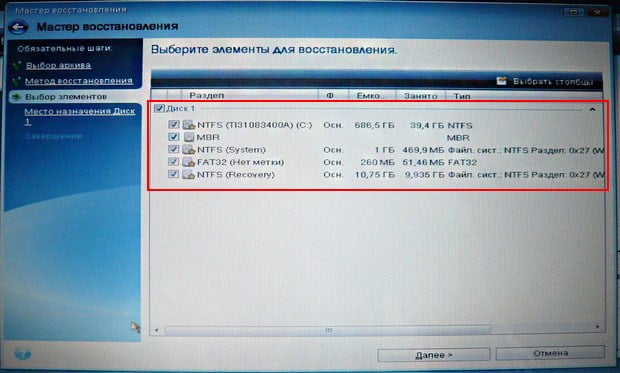
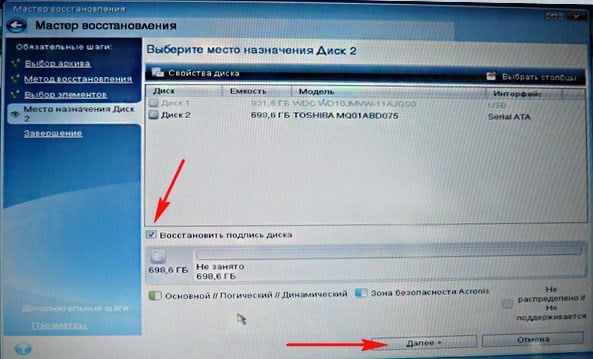
Программа показывает что и в каком порядке будет восстанавливать. Приступить.
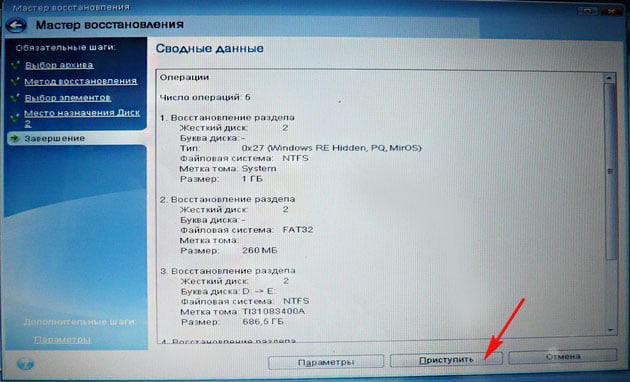
Начинается процесс восстановления нашего ноутбука.
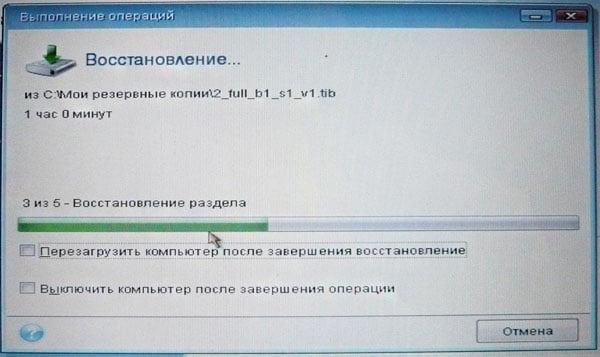
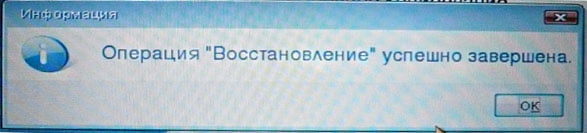
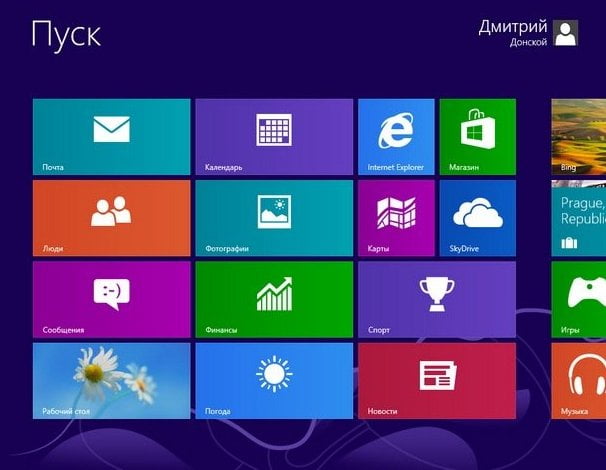
Выделите и нажмите Ctrl+Enter
Восстановление Windows, Восстановление данных, Резервное копирование
Создание резервной копии жёсткого диска ноутбука с Windows 8.1 (БИОС UEFI) в программе Acronis True Image 2015 и восстановление из бэкапа